Wi-Fi USB テザリングが機能しない: 原因と修正方法
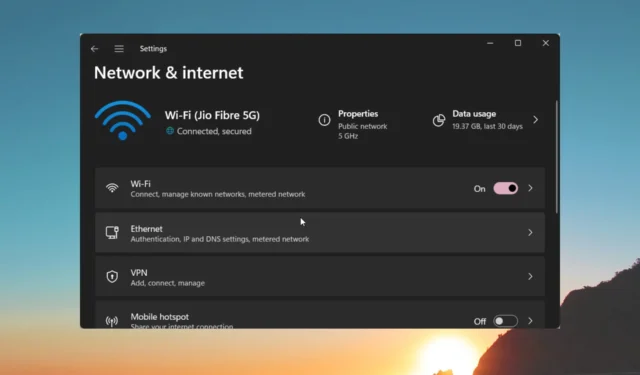
USB テザリング機能を使用すると、スマートフォンの携帯電話データを PC と簡単に共有し、外出先でも使用できます。これは、Wi-Fi が利用できない状況で便利です。
このガイドでは、システム上で Wi-Fi USB テザリングが機能しない問題の解決に役立つ多くの解決策を紹介します。早速本題に入りましょう。
Wi-Fi USB テザリングが機能しないのはなぜですか?
私たちは調査を行った結果、Wi-Fi USB テザリングが機能しない問題に直面しているといういくつかの一般的な理由を何人かの読者から報告されていることがわかりました。
理由のいくつかを以下に示します。
- 複数のデバイスが同時に接続されている: 複数のワイヤレス デバイスが同時に接続されているため、機能が誤動作する可能性があります。
- USB ケーブルの欠陥: Wi-Fi テザリング用に PC を接続している USB ケーブルに欠陥があり、問題が発生しています。
- ファイアウォールが接続をブロックしている: ファイアウォールまたはウイルス対策ソフトウェアがPC でのスムーズな接続を妨げている可能性があります。
- ドライバーが更新されていない: 最適なパフォーマンスを得るには、PC 上のドライバーが最新であることを確認する必要があります。
- 携帯電話のデータ制限を超えました: 携帯電話のモバイル データ プランが終了しているため、Wi-Fi USB テザリングを使用できない可能性があります。
それでは、解決策を適用して、Wi-Fi USB テザリングが機能しない問題を解決しましょう。
Wi-Fi USB テザリングが機能しない問題を解決するにはどうすればよいですか?
高度なソリューションを適用する前に、いくつかの簡単な修正を適用して、問題がすぐに解決されることを願っています。
- 他のワイヤレス デバイスをすべて切断し、インターネットを使用するデバイスのみを接続します。
- USB ケーブルを変更し、Wi-Fi USB テザリングが機能しない問題が解決されるかどうかを確認します。
- スマートフォンのモバイルデータパックを超過していないか確認してください。その場合は、適切なインターネット パックで携帯電話を充電してから使い始めてください。
次に、高度なソリューションを適用して、できるだけ早く問題を解決しましょう。
1.ネットワークドライバーを更新する
- キーを押して[スタート]Winメニューを開きます。
- 「デバイス マネージャー」と入力して開きます。
- [ネットワーク アダプター]セクションを展開します。
- ネットワーク ハードウェアをダブルクリックします。
- 「ドライバー」タブに切り替えます。
- [ドライバーの更新]を選択します。
- ドライバを表示するには、[コンピュータのブラウザ]を選択します。
- [コンピューターで利用可能なドライバーのリストから選択させてください]をクリックします。
- [互換性のあるハードウェアを表示]のチェックを外します。
- [製造元] セクションで[Microsoft]を選択し、次に [リモート NDIS ベースのインターネット共有デバイス] を選択します。
読者の中には、上記のようにネットワーク ドライバーを手動で更新し、リモート NDIS ベースのインターネット共有デバイス オプションを選択すると、Wi-Fi USB テザリングが機能しない問題を解決できると提案する人もいます。
この方法で結果が得られなかった場合には、ドライバーを自動的に更新する別の方法があります。専用のソフトウェア アプリケーションを使用すると、PC は問題なく動作します。
2. ネットワーク トラブルシューティング ツールを実行する
- Win+キーを押して設定Iメニューを開きます。
- [トラブルシューティング]を選択します。
- [その他のトラブルシューティング]をクリックします。
- 「ネットワークアダプター」の横にある「実行」ボタンを押します。
- プロセスに問題を診断して修正してもらいます。
3. 最新の Windows アップデートをインストールします
- Win+キーを押して設定Iメニューを開きます。
- 左側の「Windows Update」をクリックします。
- 保留中のアップデートを取得するには、 「インストール」ボタンを押します。
- PC を再起動します。
インストールされているプログラムまたはシステム プログラム内のバージョンの競合を避けるために、Windows を利用可能な最新バージョンに更新する必要があります。
4. IPアドレスを更新する
- キーを押して[スタート]Winメニューを開きます。
- コマンドプロンプトと入力し、管理者として実行します。
- 以下のコマンドを入力して を押しますEnter。
ipconfig /releaseipconfig /renew
上記のコマンドを実行すると古い IP 構成が解放され、2 番目のコマンドは単に IP 構成を置き換えるか更新します。これが、PC で Wi-Fi USB テザリングを使用できなかった理由である可能性があります。
5. システムの復元を実行する
- キーを押して「スタート」メニューを開きますWin。
- 「復元ポイントの作成」と入力し、一番上の結果を開きます。
- Windows OSをインストールしたドライブを選択し、「システムの復元」をクリックします。
- 復元ポイントを選択し、[次へ]を選択します。
- 「完了」をクリックしてプロセスを開始します。
上記の解決策のどれが Wi-Fi USB テザリングが機能しない問題を解決したかを、以下のコメント欄でお気軽にお知らせください。


コメントを残す